Cómo poner el teclado en pantalla: Windows 11, 10, 8, 7, Mac

También conocido como OSK (on-screen keyboard) por sus siglas en inglés, el teclado en pantalla es una herramienta de Windows que permite introducir texto en la computadora sin tener que utilizar el teclado físico. Para escribir una letra solo debes hacer clic con el ratón en la tecla correspondiente del teclado virtual.
¿Cómo poner el teclado en pantalla en Windows?
Desde Ejecutar (sin teclado)
- La manera más sencilla de poner el teclado en pantalla es mediante la ejecución de un comando. Para ello, presiona las teclas Windows + R o haz clic en Inicio > Ejecutar.
- Escribe "osk" y haz clic en Aceptar:

© Libre de derechos - Enseguida, el teclado aparecerá en pantalla:

© Libre de derechos - Puedes mover y modificar el tamaño del teclado virtual a tu gusto como cualquier ventana, solo que esta permanecerá siempre en primer plano para que puedas escribir fácilmente en cualquier aplicación o programa.
Atajo de teclado
La forma más fácil y rápida de activar el teclado en pantalla en las versiones más recientes de Windows es pulsando simultáneamente las teclas de Windows + Control + O.
¿Cómo activar el teclado en pantalla en Windows 11?
Sin teclado
- Ve a Inicio y selecciona Configuración.
- Selecciona Accesibilidad y luego Teclado.
- Habilita la opción de Teclado en Pantalla. Puedes volver a deshabilitarla en el mismo botón o cerrando la ventana del teclado.
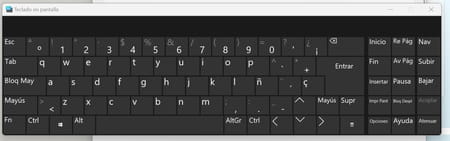
- Puedes llevar a cabo este proceso de forma más rápida tecleando "Teclado" directamente en la barra del buscador de Windows, pulsando en el acceso directo la app nativa de Teclado en Pantalla y habilitándolo desde la misma.
¿Cómo activar el teclado en pantalla en Windows 10?
Aquí te presentamos dos formas sencillas de abrir el teclado virtual, además de un atajo del teclado exclusivo para este fin:
- Haz clic en el menú Inicio y escribe “teclado en pantalla” en el campo de búsqueda. Selecciona la primera opción y el teclado virtual se activará.
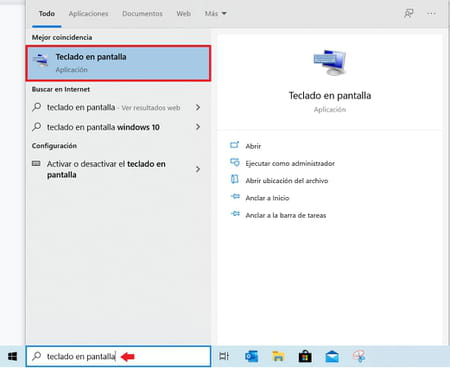
- Sin teclado: Ve a Inicio > Configuración > Accesibilidad > Teclado y activa el interruptor de la opción Usar el teclado en pantalla. Luego, aparecerá el teclado virtual.
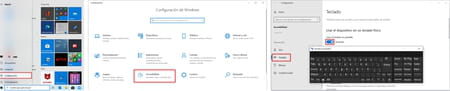
- De forma alternativa, puedes usar las teclas Windows + Ctrl + O para poner o quitar el teclado en pantalla.
¿Cómo habilitar el teclado en pantalla en Windows 8?
- En la barra de Charms, pulsa en Buscar, escribe “teclado en pantalla” y haz clic en la primera opción.
- Sin teclado: Abre la barra de Charms y pulsa en Configuración > Cambiar configuración de PC > Accesibilidad > Teclado. Por último, haz clic en Teclado en pantalla.
Activar el teclado táctil en la barra de tareas
- Puedes añadir la barra de herramienta Teclado táctil a la barra de tareas para un fácil acceso. Para ello, haz clic derecho en un área vacía de la barra de tareas.
- Selecciona Propiedades.
- Ve a la pestaña Barras de herramientas y marca la opción Teclado táctil:
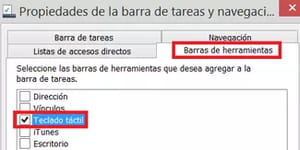
- Enseguida lo verás aparecer en la barra de tareas:
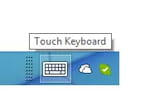
¿Cómo activar el teclado en pantalla en Windows 7?
Pulsa en Inicio > Todos los programas > Accesorios > Accesibilidad > Teclado en pantalla.
¿Cómo abrir el teclado numérico en pantalla?
Esta función te puede ayudar a ingresar contraseñas de forma segura, dado que existe un tipo de software malicioso que registra las pulsaciones del teclado para robar claves e información personal, especialmente en ordenadores públicos.
- Para abrir el teclado numérico, haz clic en la tecla Opciones del teclado.
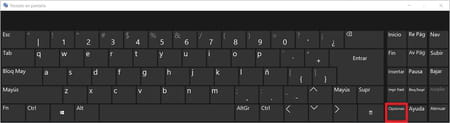
- Selecciona la casilla de la opción Activar el teclado numérico y ¡listo! Para desactivarlo, pulsa esa casilla nuevamente y verifica que ya no tenga un ‘check’ o palomita.
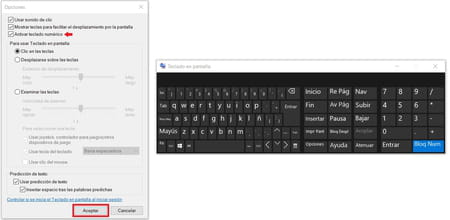
¿Cómo iniciar sesión en Windows sin teclado?
Cuando inicias sesión, puedes utilizar el teclado virtual para ingresar tu contraseña. Para ello, sigue estos pasos según tu sistema operativo:
- En Windows 11 y 10, haz clic en el ícono de Accesibilidad que se encuentra en la esquina inferior derecha de la pantalla y selecciona Teclado en pantalla o activa la pastillita junto a la opción.
- En Windows 8 también encuentras esta opción, solo que el ícono de Facilidad de acceso se encuentra en la esquina inferior izquierda.
- En Windows 7, pulsa el ícono de Accesibilidad en la esquina inferior izquierda y selecciona la casilla de la opción Escribir sin teclado (Teclado en pantalla).
Además, es posible activar el teclado en pantalla para que se inicie automáticamente después de iniciar sesión. Para ello, ve a Panel de control > Todos los elementos de Panel de control > Centro de accesibilidad > Usar el equipo sin un mouse o teclado y selecciona la casilla Usar Teclado en pantalla. Haz clic en Aceptar y, enseguida, reinicia tu computadora.
¿Cómo poner el teclado en pantalla en Mac?
- Haz clic en el menú Entrada o Teclado en la barra de menús superior.
- Selecciona Mostrar el visor de teclado. (Si no te aparece esta opción, pulsa en el menú de Apple > Ajustes del sistema y selecciona Teclado en la barra lateral.)

© Apple - Enseguida te aparecerá el teclado en pantalla.
¿Cómo quitar el teclado en pantalla?
Para quitar el Teclado en pantalla, solo necesitas cerrar la ventana. Si no deseas ver el teclado virtual cada vez que enciendes tu computador, dirígete al Panel de control > Todos los elementos de Panel de control > Centro de accesibilidad > Usar el equipo sin un mouse o teclado y haz clic en la casilla de Usar Teclado en pantalla para desactivar la función. Verifica que no esté marcada con un 'check' y pulsa en Aceptar. Para finalizar, reinicia tu ordenador.

